Aktualisiert December 2025 : Beenden Sie diese Fehlermeldungen und beschleunigen Sie Ihr Computersystem mit unserem Optimierungstool. Laden Sie es über diesen Link hier herunter.
- Laden Sie das Reparaturprogramm hier herunter und installieren Sie es.
- Lassen Sie es Ihren Computer scannen.
- Das Tool wird dann Ihren Computer reparieren.
Fast jeder mit einem Computer und Internetanschluss benutzt
Facebook
daher ist es sinnvoll, dass das soziale Netzwerk eine App im Windows Store zur Verfügung stellt. Die Frage ist, wie stapelt es sich mit der regulären App im Webbrowser? Um die offizielle Facebook-App für Windows 10 zu erhalten, müssen Sie den Windows-Shop besuchen und nach Facebook suchen. Normalerweise wird die App angezeigt, sobald der Windows Store gestartet wird, dies geschieht aufgrund seiner Popularität
.
Facebook-App für Windows 10
Wir empfehlen die Verwendung dieses Tools bei verschiedenen PC-Problemen.
Dieses Tool behebt häufige Computerfehler, schützt Sie vor Dateiverlust, Malware, Hardwareausfällen und optimiert Ihren PC für maximale Leistung. Beheben Sie PC-Probleme schnell und verhindern Sie, dass andere mit dieser Software arbeiten:
- Download dieses PC-Reparatur-Tool .
- Klicken Sie auf Scan starten, um Windows-Probleme zu finden, die PC-Probleme verursachen könnten.
- Klicken Sie auf Alle reparieren, um alle Probleme zu beheben.
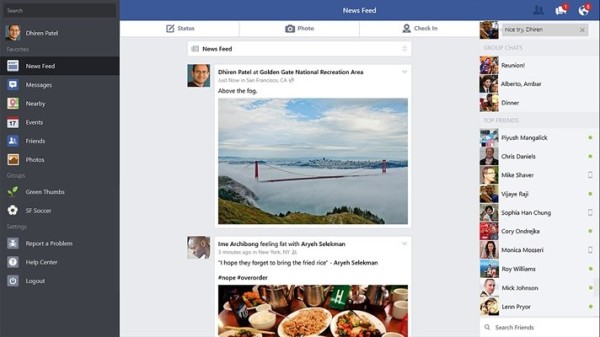
Klicken Sie auf die App und dann auf die Schaltfläche Install. Es sollte nicht lange dauern, bis es heruntergeladen ist, also lehnen Sie sich einfach zurück und schauen Sie sich ein paar Katzenvideos auf YouTube an, wenn Sie eine langsame Verbindung haben
.
Nachdem der Download abgeschlossen ist, klicken Sie auf Öffnen und voila, die Facebook-App für Windows 10 ist bereit und wartet auf die Verwendung
.
Sobald die App geöffnet ist, sollten Benutzer die Optionen für beide sehen .
Anmelden
mit ihren aktuellen Facebook-Benutzerinformationen oder die Anmeldung zum Dienst. Beides zu tun ist ziemlich einfach, also befolgen Sie einfach die Anweisungen sorgfältig und alles sollte gut werden
.
Nun, wenn es um das geht.
Benutzerfreundlichkeit der Facebook-App
muss ich sagen, dass es in gewisser Weise besser ist, als Facebook über einen Webbrowser zu nutzen. Das Design sieht schlank und sauber aus
.
Schauen Sie auf der linken Seite der App nach, um einige grundlegende Optionen anzuzeigen. Es ist die Heimat von
Nachrichten
, all deine Lieblingsgruppen, News Feed, deine Zeitleiste und vieles mehr. Auf der rechten Seite befindet sich das Nachrichtenfeld und wo Sie diejenigen sehen, die gerade online oder offline sind
.
Gehen wir für einen Moment zurück auf die linke Seite und überprüfen Sie die oberste Ebene. Es sollte ein
Hamburger-Menü
klicken Sie darauf, um Zugang zu den Einstellungen zu erhalten. Einmal geöffnet, wird das
Einstellungen
Das Menü wird auf der rechten Seite Ihres Bildschirms angezeigt.’
Von hier aus können Sie nachsehen
Benachrichtigungen und Kontoeinstellungen
. Beachten Sie, dass ein Klick auf Kontoeinstellungen Sie aus der App in den Webbrowser führt
.
Insgesamt habe ich festgestellt, dass die Facebook-App für Windows 10 mehr als leistungsfähig ist. Es gibt eine Sache, die ich erschreckend fand, die Unfähigkeit, direkt auf jemanden in einer Gruppe zu antworten. Abgesehen davon läuft alles gut.
Laden Sie die Facebook-App aus dem herunter.
Windows-Shop
kostenlos.
EMPFOHLEN: Klicken Sie hier, um Windows-Fehler zu beheben und die Systemleistung zu optimieren
